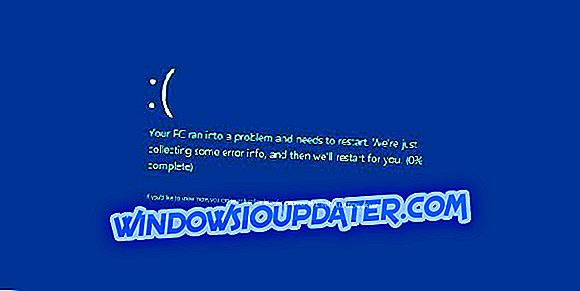Correção Completa: O Caçador: Call Of The Wild não será iniciado no Windows 10, 8.1, 7
The Hunter: Call of the Wild é a mais recente adição a um nicho pequeno, mas interessante, de jogos de caça. O jogo traz uma variedade de recursos com sua natureza imersiva e gráficos vívidos. Por causa disso, foi aclamado pela crítica.
Mesmo que o jogo esteja bem otimizado, alguns usuários relatam certos problemas. Alguns deles encontram falhas de inicialização, enquanto outros que conseguiram iniciar o jogo experimentam falhas no jogo. Felizmente, temos algumas soluções para os dois problemas. Então, caso você tenha tido dificuldades com sua aventura de caça, siga as etapas abaixo para solucionar os problemas.
Correção: O Caçador: Call of the Wild não começa
O Caçador: Call Of The Wild é um ótimo jogo, mas muitos usuários relataram que ele não será iniciado em seu PC. Isso pode ser um grande problema, e falando de problemas, aqui estão alguns problemas semelhantes que os usuários relataram:
- O Hunter Call Of The Wild parou de funcionar - De acordo com os usuários, às vezes você pode encontrar uma mensagem dizendo que o jogo parou de funcionar. Isso pode ocorrer devido à falta de componentes Visual C ++ e DirectX, portanto, certifique-se de instalá-los.
- O acidente do Hunter Call Of The Wild na inicialização - Esse problema pode ocorrer se um aplicativo de terceiros estiver interferindo no jogo. Normalmente, a causa é o seu antivírus, portanto, certifique-se de desativá-lo / removê-lo e verificar se isso ajuda.
- A tela preta do Hunter Call Of The Wild - Esse problema pode ocorrer devido a seus drivers e, se você tiver esse problema, atualize seus drivers para a versão mais recente e verifique se isso ajuda.
Solução 1 - Verifique seu antivírus

Às vezes, certos aplicativos não podem ser iniciados no seu PC devido ao seu antivírus. Se o Hunter: Call of The Wild não iniciar no seu PC, verifique o seu software antivírus. Você pode corrigir o problema simplesmente adicionando o jogo à lista de exclusões ou desabilitando certos recursos antivírus.
No entanto, em alguns casos, isso pode não ser suficiente, portanto, você precisará desativar seu antivírus e verificar se isso resolve o problema. Se o problema persistir, seu próximo passo seria desativar completamente o antivírus.
Se isso não funcionar, você pode ter que remover completamente o seu antivírus. Se a remoção do antivírus resolver o problema, sua próxima etapa será mudar para um software antivírus diferente. Se você quer a máxima proteção que não irá interferir nas suas sessões de jogo, sugerimos fortemente que você tente usar o Bitdefender .
Esta ferramenta oferece a melhor proteção do mercado e, graças ao recurso Modo de Jogo, não interferirá em seus jogos de forma alguma.
Solução 2 - Atualize seus drivers de GPU

Se o The Hunter: Call of the Wild não for lançado no seu PC, o problema pode ser seus drivers. A causa mais comum de problemas são os drivers da placa gráfica, e se você quiser executar o jogo sem grandes problemas, sugerimos que você baixe e instale os drivers mais recentes para a sua placa gráfica.
Existem várias maneiras de atualizar seus drivers, mas o melhor é baixá-los diretamente do fabricante. Para fazer isso, primeiro você precisa descobrir o modelo da sua placa gráfica e baixar o driver mais recente no site do fabricante. Dependendo do seu modelo, você pode baixar o driver mais recente nos seguintes sites:
- nVidia
- ATI Radeon
- Intel
Uma vez que seu driver está atualizado, você deve ser capaz de rodar o jogo sem problemas. Se você não quiser baixar os drivers manualmente, poderá sempre baixá-los automaticamente usando uma ferramenta de terceiros.
TweakBit Driver Updater é uma ferramenta simples que pode atualizar automaticamente todos os seus drivers com apenas um único clique, por isso, se você não quiser pesquisar e baixar os drivers manualmente, não deixe de experimentar esta ferramenta.
Nota: algumas funções desta ferramenta podem não estar livres
Solução 3 - Verifique se há software adicional do Windows
Além dos drivers essenciais da GPU, você precisará de uma boa pilha de software adicional para jogar o jogo. O instalador do jogo deve cobrir aqueles após o processo de instalação padrão ser feito. No entanto, às vezes, eles são ignorados ou removidos sem intenção. Por causa disso, você terá que baixar e instalar redistribuíveis manualmente, dependendo do seu sistema.
- Microsoft Visual C ++
- WinSDK
- DirectX
Normalmente você pode baixar os componentes necessários on-line, mas às vezes os componentes necessários podem estar no diretório de instalação do jogo. Certifique-se de procurar por diretórios vcredist ou DirectX e executar os arquivos de configuração dentro deles.
Depois de instalar os componentes necessários, o problema deve ser completamente resolvido. Vários usuários relataram que você pode corrigir o problema desinstalando o Microsoft Visual C ++ 2015 e reinstalando-o, portanto, tente também.
Solução 4 - Verifique a integridade do jogo com o Steam
Se The Hunter: Call Of The Wild não iniciar em seu PC, o problema pode ser a integridade do jogo. Às vezes, certos arquivos podem ser corrompidos ou danificados, tornando o jogo incapaz de ser executado. No entanto, você pode corrigir o problema verificando a integridade dos arquivos do jogo.
Ao fazer isso, você baixará e substituirá os arquivos corrompidos. Para verificar a integridade, você só precisa fazer o seguinte:
- Abra o seu aplicativo de desktop Steam .
- Clique na guia Biblioteca .
- Clique com o botão direito do mouse em The Hunter: Call of the Wild e abra Propriedades .

- Abra a guia Arquivos Locais . Clique em Verificar a integridade dos arquivos do jogo .

- Quando o procedimento estiver concluído, reinicie o seu PC.
- Comece o jogo.
Solução 5 - Ativar a reflexão do espaço da tela
Screen Space Reflection é um efeito que altera a aparência de objetos na superfície de Materiais dentro do mecanismo Unreal. Embora esse efeito deva ser habilitado por padrão, talvez você o tenha desabilitado inconscientemente, pois alguns usuários relatam que os travamentos do jogo desaparecem depois de serem ativados novamente. Então, experimente. Você pode ativá-lo nas configurações do jogo ou alterar os valores na pasta Salvar:
- Navegue para Documentos> Avalanche Studios> theHunter Call of the Wild> Salva> configurações>: Seu ID Steam:
- Abra o settings.json com o Bloco de Notas.
- Defina " GraphicsSSReflection" de 0 a 1 .
- Salve as alterações e comece o jogo.
Solução 6 - Instalar o Pacote de Recursos de Mídia
De acordo com os usuários, às vezes o Hunter: Call Of The Wild não será iniciado se você não tiver o Windows Media Player instalado. Se você estiver na Europa ou na Coréia, provavelmente terá uma versão KN ou N do Windows 10. Essa versão não tem o Windows Media Player e alguns outros componentes de mídia que podem causar esse e muitos outros erros.
A fim de aumentar o desempenho do seu jogo e se livrar de lentidão, atrasos, baixo FPS e outros problemas irritantes, recomendamos fazer o download do Game Fire (gratuito).
Para corrigir o problema, basta fazer o download do Media Feature Pack manualmente. Isso é bem simples, e você pode fazer isso seguindo estas etapas:
- Vá para o site da Microsoft para baixar o Media Feature Pack.
- Quando a página abrir, clique no botão Download .

- Agora escolha a versão que combina com a arquitetura do seu sistema e baixe-a.
- Depois que o arquivo for baixado, execute-o para instalar o Media Feature Pack.
Depois de instalar o Media Feature Pack, você instalará o Windows Media Player e os componentes multimídia necessários e o jogo deverá começar a funcionar novamente.
Solução 7 - Verifique se você está usando uma placa gráfica dedicada
Alguns PCs têm gráficos dedicados e integrados e, às vezes, isso pode causar problemas. Os usuários relataram que The Hunter: Call Of The Wild não será iniciado se você estiver usando seus gráficos integrados. Para corrigir esse problema, é aconselhável verificar o painel de controle da placa gráfica e definir seus gráficos dedicados como o padrão.
Em alguns casos, você pode ter que entrar no BIOS para desativar seus gráficos integrados. Para ver como fazer isso, recomendamos que você consulte o manual da sua placa-mãe para obter instruções detalhadas.
Solução 8 - Desativar Sincronização da Nuvem Steam

Em alguns casos raros, você pode não ser capaz de iniciar o The Hunter: Call Of The Wild devido a problemas com a sincronização. No entanto, você pode desativar esse recurso no Steam fazendo o seguinte:
- Abra o Steam e localize The Hunter: Call Of The Wild em sua biblioteca. Clique com o botão direito do mouse no jogo e escolha Propriedades no menu.
- Vá para a aba Atualizações e desmarque Sincronização da nuvem Steam .
- Depois de salvar as alterações, tente iniciar o jogo novamente.
Se esta solução funcionar, seus jogos salvos não serão mais sincronizados com os servidores Steam, por isso, faça backup dos seus jogos salvos manualmente, apenas por precaução.
Solução 9 - Reinstale o jogo
Se nenhuma das soluções alternativas funcionar, você será forçado a reinstalar. Estamos cientes de que as cópias digitais e a reinstalação não estão indo bem juntas, já que você precisa baixar o jogo novamente e isso pode levar algum tempo. Mas, se os hackers da PETA não estiverem matando sua largura de banda, você eventualmente chegará lá. Então, sem mais delongas, aqui estão as instruções para resultados máximos.
- Abra o cliente Steam.
- Escolha Biblioteca .
- Clique com o botão direito do mouse em The Hunter: Call of the Wild e escolha Desinstalar .
- Depois que o processo estiver concluído, exclua todos os arquivos e pastas restantes no diretório de instalação do jogo.
- Instale o jogo novamente no Steam e verifique se o problema foi resolvido.
Nós certamente esperamos que você tenha encontrado a solução adequada para o seu problema neste artigo. Além disso, podemos esperar futuros patches que resolvam erros avançados e otimizem ainda mais o jogo. Caso tenha alguma dúvida ou métodos alternativos de solução de problemas, compartilhe-os com nossos leitores na seção de comentários.